Installer le certificat SSL pour Tomcat Server
1. Keytool
Par défaut, lorsque vous terminez d'installer Tomcat Server, il ne soutient que le protocol HTTP.Si vous voulez utiliser SSL (HTTPS) vous devez alors effectuer quelques étapes de configuration.
keytool
Keytool est un outil disponible de JDK, qui vous permet de générer (generate) keystore. Cet outil se trouve dans le dossier bin de JDK (Comme l'illustration ci-dessous).
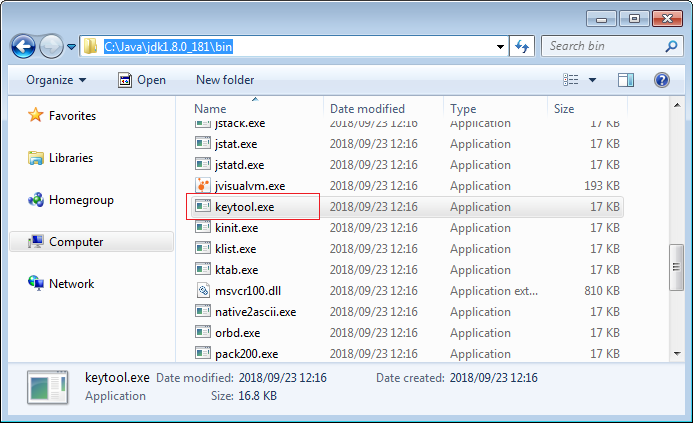
Ouvrez les fenêtre CMD et CD dans le dossier bin de JDK :
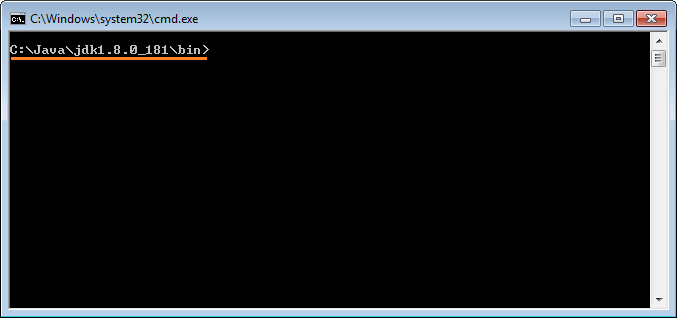
Exécutez la commande ci-dessous pour créer un fichier nommé "Mycert.cert" (Vous pouvez lui donner un autre nom si vous voulez) :
keytool -genkeypair -alias Mycert -keyalg RSA -keystore "C:\SSL\Mycert.cert"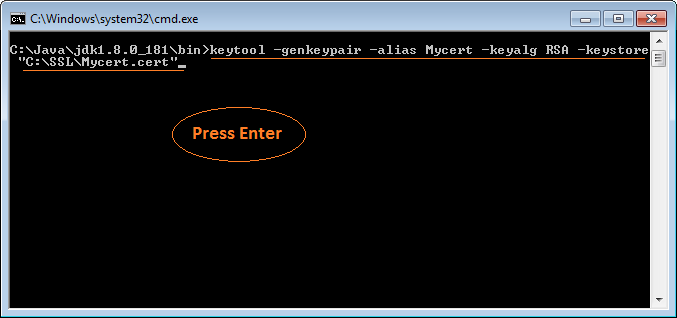
keytool vous demande de saisir le mot de passe, par exemple pass123.
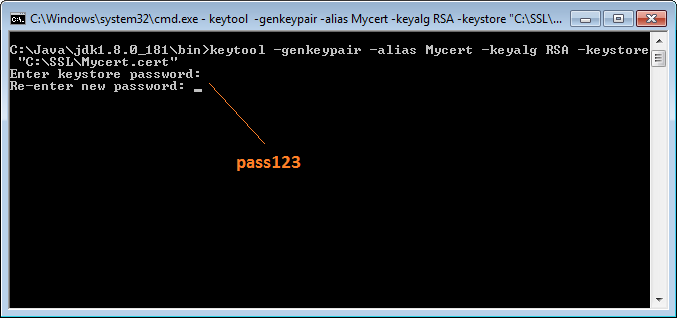
Saisissez d'autre information nécessaire :
What is your first and last name?
[Unknown]: MyLastName
What is the name of your organizational unit?
[Unknown]: My Org
What is the name of your organization?
[Unknown]: My Org
What is the name of your City or Locality?
[Unknown]: My City
What is the name of your State or Province?
[Unknown]: My Province
What is the two-letter country code for this unit?
[Unknown]: VN
Is CN=MyLastName, OU=My Org, O=My Org, L=My City, ST=My Province, C=VN correct?
[no]: y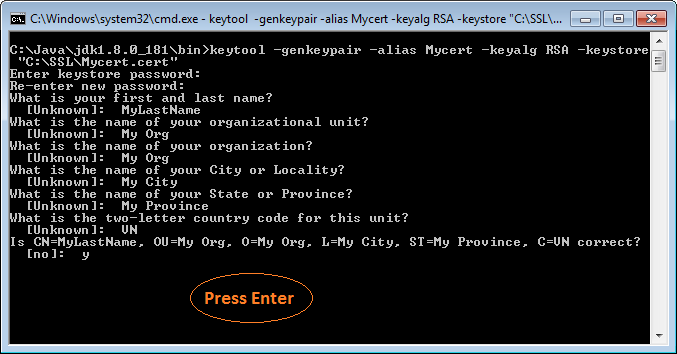
Keytool vous demande de saisir un mot de passe pour <MyCert>, vous pouvez créer n'importe quel mot de passe ou comme lequel que vous avez mis dans l'étape précédante, par exemple pass123.
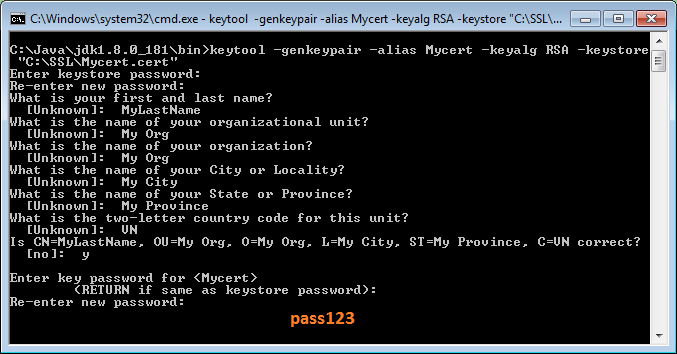
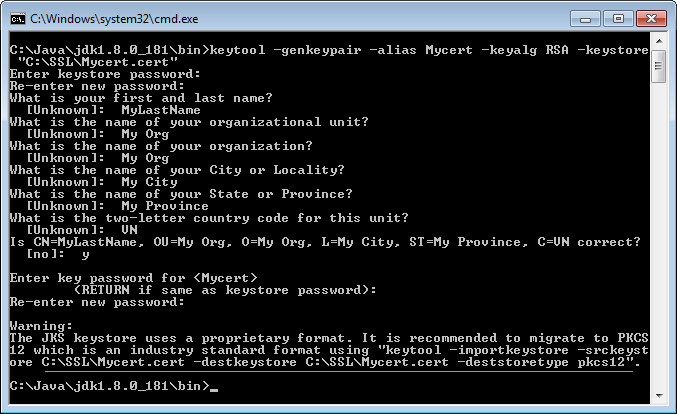
Pour l'instant, un fichier est créé :
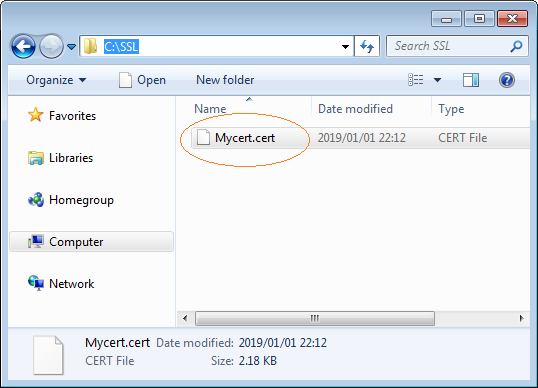
2. Configurer Tomcat
Voir plus :
Dans l'étape suivante, nous allons configurer Tomcat pour qu'il soutienne SSL (HTTPS). OK, server.xml est un fichier situé dans le dossier conf de Tomcat. Vous pouvez l'ouvrir avec n'importe quel éditeur afin d'éditer ses contenus.
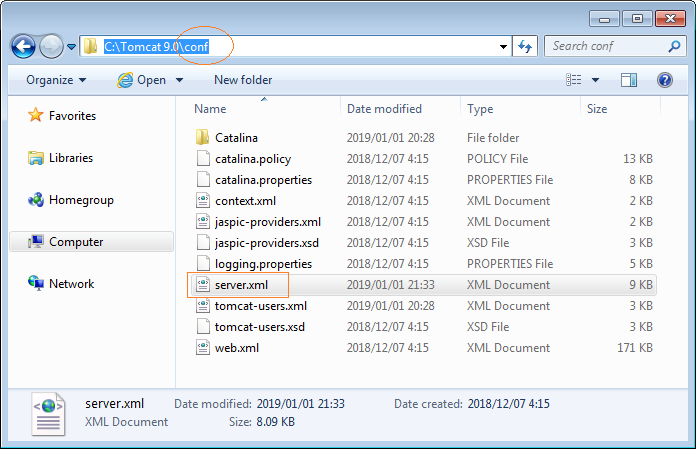
Ouvrez le fichier server.xml, et trouvez la location comme indiqué dans l'illustration ci-dessous :
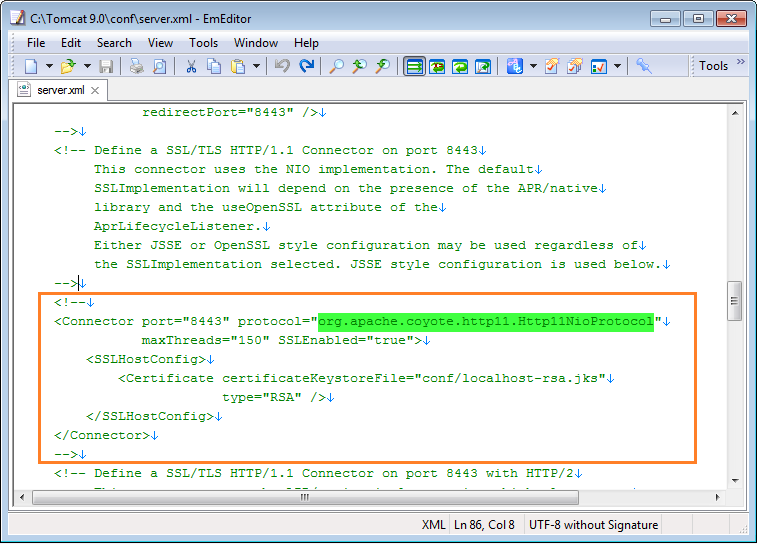
Ajoutez un extrait de configuration :
<Connector port="8443" protocol="org.apache.coyote.http11.Http11NioProtocol"
maxThreads="150" SSLEnabled="true"
sslProtocol="TLS"
schema="https"
secure="true"
keystoreFile="C:\SSL\Mycert.cert"
keystorePass="pass123"
>
</Connector>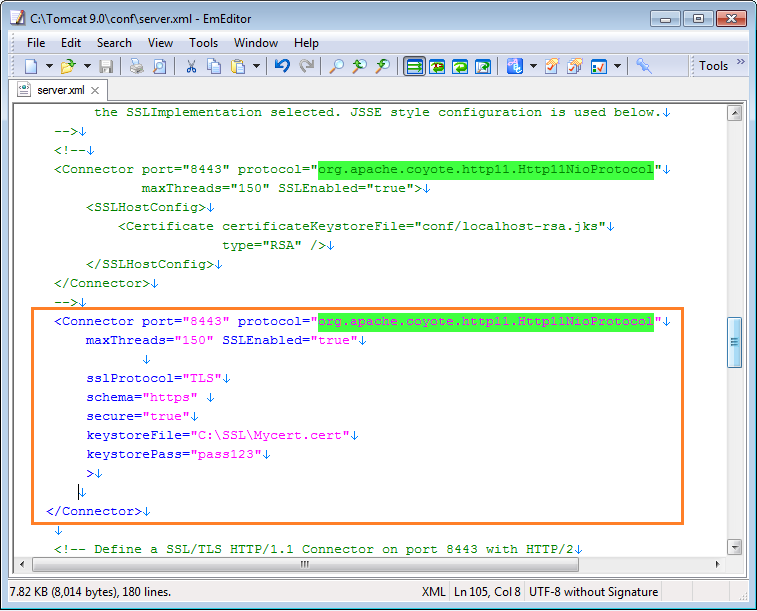
Remarque : En ce moment, votre configuration HTTPS est en train d'écouter sur le port 8443. Redémarrez Tomcat Server. Après d'avoir terminé le redémarrage de Tomcat Server, vous pouvez accéder au lien ci-dessous pour vérifier les résultats.
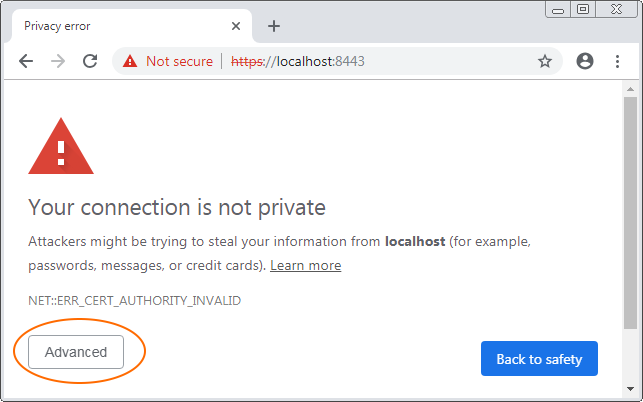
Pour la première fois d'exécution, vous pouvez recevoir un message d'erreur "Your connection is not private". Ne pas soyez inquiet de ca, appuyez sur le bouton "Advanced" pour demander au navigateur d'accepter cette exeception.
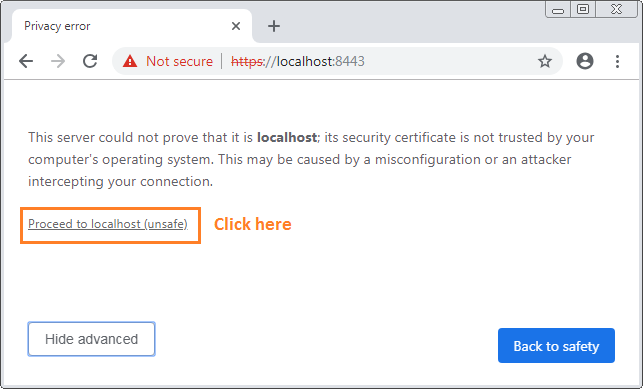

Tutoriels Java Application Servers
- Installer Tomcat Server pour Eclipse
- Installer Tomcat Server
- Installer Glassfish Web Server sur Windows
- Installer Oracle WebLogic Server
- Comment créer un Windows Service pour Oracle WebLogic Server?
- Déployer le application Spring Boot sur Tomcat Server
- Déployer le application Spring Boot sur Oracle WebLogic Server
- Déployer Spring MVC sur Oracle WebLogic Server
- Installer le certificat SSL pour Tomcat Server
- Installer un certificat SSL gratuit Let's Encrypt pour Tomcat Server sous Ubuntu
Show More